Hoe het standaardlettertype voor de Windows 10 Mail-app te wijzigen

Het standaardlettertype in de Windows 10 Mail-app is misschien niet wat u zoekt. Hier leest u hoe u de standaardstijl, grootte en kleur van het lettertype kunt wijzigen in wat u wilt.
De Windows 10 Mail-app is de standaardappvoor uw e-mailbeheer sinds het werd uitgerold in 2015. En bij het opstellen van e-mailberichten is het lettertype ingesteld op Calibri 11-punt. Dat is hetzelfde als Microsoft Office, maar u kunt het standaardlettertype van Office wijzigen.
Maar tot voor kort was er geen gemakkelijke manierom het lettertype voor uw berichten in de Mail-app aan te passen. Als u de lettertypestijl wilde wijzigen, moest u deze elke keer wijzigen wanneer u een e-mail verstuurde. Maar met een recent toegevoegde nieuwe functie met de toepasselijke naam "Standaardlettertype" kunt u de letterstijl, -grootte en -kleur voor al uw accounts wijzigen.
Wijzig standaardlettertype in Windows 10 Mail-app
Het eerste om op te merken is dat om een aangepast standaardlettertype te maken, u versie 16005.11231.20142.0 van de Mail-app of hoger moet gebruiken. Ga naar de versie die u gebruikt Instellingen> Over.
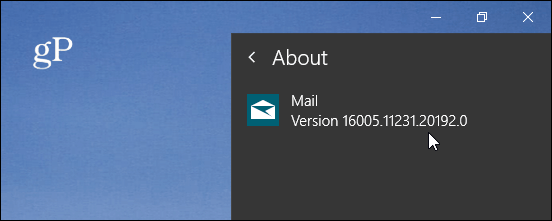
Start om te beginnen de Mail-app en open Instellingen (tandwielpictogram onderaan in het linkerdeelvenster). Kies vervolgens "Standaardlettertype" uit de lijst met opties in het menu Instellingen.
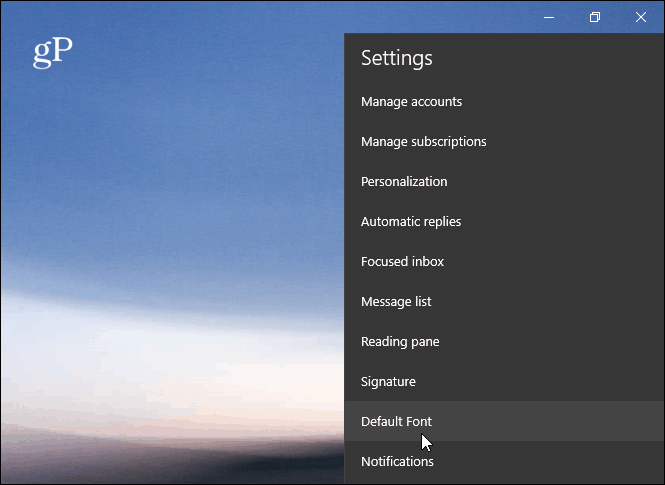
Het standaardlettertypescherm wordt geopend en dit is hetwaar u uw eigen standaardlettertype kunt instellen. U kunt een andere letterstijl, -grootte en -kleur kiezen op de balk met lettertypen. Tijdens het aanbrengen van de wijzigingen krijgt u een voorbeeld van hoe de tekst eruit zal zien in het voorbeeldvak.
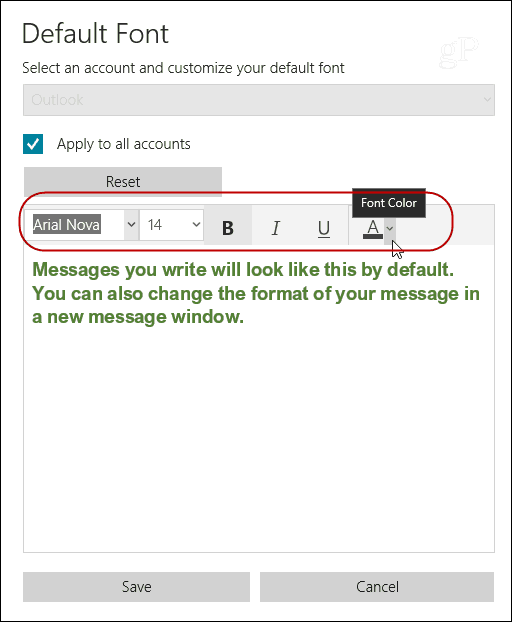
Als u meerdere e-mailaccounts hebt, kunt u instellenhet standaardlettertype voor een specifiek account of pas het toe op alle accounts. U kunt zelfs een andere standaardlettertypestijl voor elk afzonderlijk account instellen als u dat wilt. Nadat u uw nieuwe lettertype hebt geselecteerd, moet u op de knop "Opslaan" klikken.
Het is vermeldenswaard dat de Mail-app wordt verzondenmet Windows 10 krijgt 1903 een opknapbeurt. Het is geen complete revisie, maar het heeft een aantal leuke verbeteringen aan de interface en de algehele gebruikerservaring. Maar zelfs met die verbeteringen kun je nog steeds een andere standaardlettertype-app voor je berichten instellen door dezelfde stappen te volgen als hierboven.










laat een reactie achter